VMware高可用性配置指南:构建无忧故障转移环境
发布时间: 2024-12-10 03:51:06 阅读量: 18 订阅数: 15 


VMware vSphere: 安装配置与高级管理全面指南
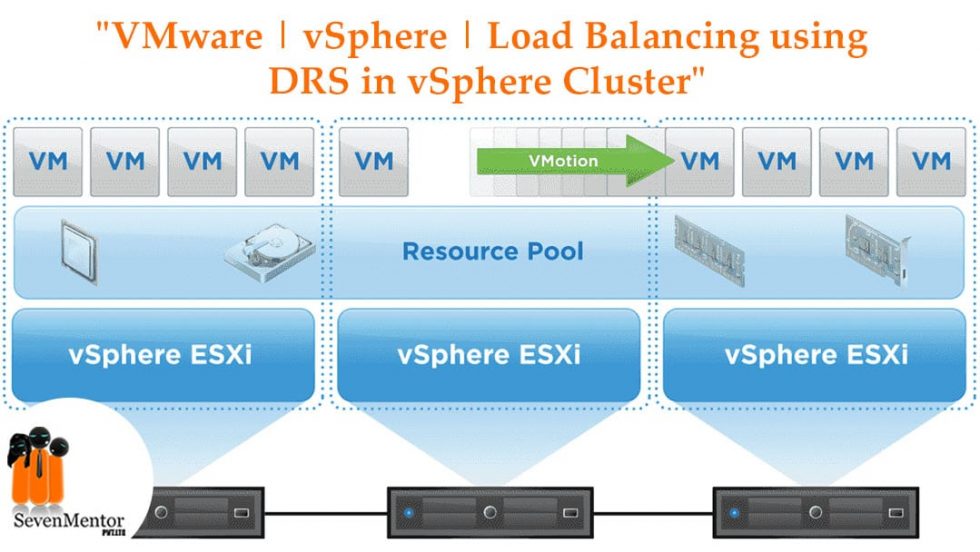
# 1. VMware高可用性基础概念
## 1.1 VMware HA定义与重要性
VMware HA(High Availability)是vSphere解决方案中的一个关键组件,旨在通过监控虚拟机的状态并在发生故障时自动重启它们来提供业务连续性。它能够最小化计划外的停机时间,对于确保关键任务服务的连续运行至关重要。
## 1.2 HA的工作原理
VMware HA通过在多个物理服务器之间分配虚拟机资源,并在一个或多个服务器出现故障时自动进行故障转移来工作。系统持续监控物理主机和虚拟机的健康状况,并在检测到主机故障时将虚拟机重新定位到正常运行的主机上。
## 1.3 关键特性
VMware HA具有多个关键特性,如快速故障检测、自动故障恢复、资源负载均衡、故障切换集群等。这些特性共同确保了业务应用的高可用性和快速恢复能力。深入了解这些特性,有助于IT专业人员设计和实施高效的高可用性策略。
# 2. VMware HA集群的搭建与配置
## 2.1 环境准备和前期规划
在虚拟化技术中,VMware HA(High Availability)是一个重要的特性,它能够在发生故障时快速重启受影响的虚拟机,从而保证业务连续性。为了确保HA集群的有效部署,前期规划和环境准备是至关重要的步骤。
### 2.1.1 硬件要求和兼容性检查
VMware HA对硬件有明确的要求,需要确保所有组件都满足标准。在准备硬件时,需要考虑以下几点:
- **ESXi主机规格**:确保ESXi主机满足CPU、内存和存储的要求。
- **网络硬件**:支持网络故障转移的网络适配器和交换机。
- **共享存储**:如NFS或光纤通道存储,确保数据的持续可用性。
兼容性检查是指确保所有硬件组件与VMware ESXi和vCenter Server兼容。这包括使用VMware的硬件兼容性指南(HCL)进行验证。
### 2.1.2 网络架构设计与IP地址规划
网络架构设计是VMware HA部署中的另一个关键因素。合理的设计可以提高网络的可靠性和性能。以下是网络架构设计的一些关键点:
- **物理网络设计**:考虑至少两个物理网络,一个用于管理,另一个用于数据传输。
- **IP地址规划**:为管理网络、虚拟机网络和vCenter Server分配固定的IP地址范围。
接下来,我们需要制定一个详细的IP地址分配计划,包括每个组件的静态IP配置,确保网络的稳定性和易管理性。
## 2.2 集群组件安装与配置
安装和配置VMware HA集群组件是实现高可用性的关键步骤。这一过程包括安装ESXi主机、配置网络以及设置vCenter Server和vSphere HA。
### 2.2.1 安装ESXi主机和配置网络
ESXi安装过程如下:
1. **安装ESXi**:通过安装媒体启动并安装ESXi。
2. **配置网络**:设置管理网络和虚拟机网络。
在安装过程中,需要确保网络配置正确,包括为每个网络适配器设置正确的VLAN和IP地址。这样可以确保主机能够正确地与其它设备通信。
### 2.2.2 配置vCenter Server和vSphere HA
vCenter Server是管理VMware虚拟化环境的核心,而vSphere HA是实现高可用性的关键组件。配置过程如下:
1. **安装vCenter Server**:通常通过安装OVA文件或使用Windows安装程序。
2. **添加主机到vCenter**:将安装好的ESXi主机添加到vCenter Server管理。
3. **配置vSphere HA**:在vCenter中启用vSphere HA,并进行相关配置。
### 配置代码示例:
```powershell
Connect-VIServer "vCenterServer_FQDN" -User "admin_user" -Password "admin_password"
$esxi_host = Get-VMHost "esxi_host_FQDN"
Add-VMHost -VMHost $esxi_host -Location "datacenter_name"
Enable-VMHostHA -VMHost $esxi_host -vCenterHAEnabled $true -DRSvMotionEnabled $true
```
在这个示例中,我们通过PowerCLI脚本连接到vCenter Server,添加ESXi主机,并启用vSphere HA特性。
## 2.3 高可用性策略和规则设置
高可用性策略和规则的设置为集群提供了故障转移的规则和资源分配的逻辑。制定合适的策略和规则对于确保虚拟机在发生故障时能迅速恢复至关重要。
### 2.3.1 制定故障转移和资源分配规则
故障转移规则定义了虚拟机的故障转移顺序和限制。规则包括:
- **故障转移顺序**:可以设置为“按照主机排序”或“按照虚拟机排序”。
- **资源限制**:可以限制单个虚拟机的资源,确保不会占用过多资源影响集群整体性能。
### 2.3.2 高级配置选项和注意事项
高级配置选项包括:
- **主机隔离响应**:当主机故障时,主机上的虚拟机应该被转移到其他主机上。
- **虚拟机监控**:确保虚拟机保持健康状态,并在必要时重新启动。
在设置时,应该注意以下几点:
- **资源限制**:避免过度分配资源,可能会导致在故障转移时资源不足。
- **测试**:在生产环境中部署之前,应在测试环境中充分测试配置。
这些设置将直接影响HA集群的行为和性能。合理配置高可用性策略和规则,能够有效提高虚拟环境的稳定性和可靠性。
# 3. VMware HA的监控和管理
## 3.1 集群状态监控
### 3.1.1 实时监控集群状态和报警
实时监控VMware HA集群的状态是保障虚拟环境稳定运行的关键步骤。vCenter提供了一个用户友好的界面来监视集群的状态,管理员可以在vSphere Client中实时查看集群的健康状况和资源使用情况。如果集群发生故障或性能下降,vCenter可以通过预先配置的报警系统立即通知管理员。
当监控集群时,管理员应该关注以下几个关键指标:
- **主机和虚拟机的状态**:查看所有主机是否处于正常运行状态,以及虚拟机是否在集群中成功运行。
- **资源使用率**:监控CPU、内存、存储和网络资源的使用率,以确保集群的负载是均衡的。
- **故障切换历史和趋势**:分析故障切换的频率和原因,帮助管理员优化配置或及时进行硬件升级。
**监控集群报警的配置**:
- 在vSphere Client中,导航至“监控”菜单下的“报警”部分。
- 点击“管理报警”来查看或创建新的报警规则。
- 可以针对不同的对象(如主机、虚拟机、数据存储等)设置报警,当性能指标超过预设阈值时,系统将触发报警。
管理员可以通过电子邮件、短信或vCenter Server事件日志接收这些报警信息。为提高效率,建议将报警信息与第三方监控系统集成,如SolarWinds、Nagios或vRealize Operations Manager。
### 3.1.2 分析和解读集群性能数据
为了有效地解读集群性能数据,首先需要了解数据背后的意义。集群性能数据通常包括资源池、主机、虚拟机以及网络和存储子系统等多个层面的信息。通过深入分析这些数据,管理员可以确定资源使用是否有效,以及是否存在潜在的性能瓶颈。
性能数据可以通过vCenter Server的“性能”图表来查看,管理员可以选择需要监控的具体对象,并设置时间范围来观察历史数据。解读性能数据时,管理员应关注以下关键指标:
- **资源饱和度**:查看CPU和内存的利用率是否接近100%,这可能指示潜在的瓶颈。
- **响应时间**:检查虚拟机和应用的响应时间是否符合预期,评估用户体验。
- **网络和存储I/O**:监控网络和存储的吞吐量和延迟,确保满足业务需求。
**性能数据的深度分析**:
- 在vSphere Client中,选择集群对象,然后选择“性能”选项卡。
- 使用内置的图表和报表工具分析实时或历史数据。
- 利用“分析”按钮来获取vCenter Server对性能问题的建议。
管理员应定期审查性能数据,并与业务需求进行对比,通过调整资源分配或虚拟机配置来优化性能。如果发现性能问题,应进一步使用高级诊断工具如vRealize Operations Manager进行更深入的分析。
## 3.2 虚拟机故障转移操作
### 3.2.1 手动触发故障转移流程
在某些情况下,手动触发故障转移可能是必要的,比如在进行硬件维护或测试HA配置的可靠性时。手动故障转移允许管理员指定哪些虚拟机应立即进行故障转移,以及转移到哪个特定的主机上。
手动触发故障转移的步骤如下:
1. 登录vCenter Server。
2. 选择受影响的虚拟机或整个集群。
3. 点击“管理”菜单中的“vSphere HA”选项。
4. 在“故障转移”选项卡中,找到“手动故障转移”并点击它。
5. 在弹出的对话框中,选择将虚拟机故障转移到的目标主机。
6. 确认并执行操作。
**手动故障转移的注意事项**:
- 在执行手动故障转移之前,确保目标主机具有足够的资源来接纳即将迁移的虚拟机。
- 手动故障转移可能会导致短暂的服务中断,因此最好在低峰时段进行。
- 在手动故障转移后,需要检查虚拟机的状态,确保它们在新的主机上正常运行。
手动故障转移可以用于教育和测试目的,帮助管理员理解故障转移的机制和潜在的影响。但重要的是要注意,频繁的手动故障转移操作可能会对业务连续性产生不利影响。
### 3.2.2 故障转移后的虚拟机状态检查
故障转移完成后,管理员需要对虚拟机进行检查,以确保它们在新的主机上正常运行,并且满足业务的连续性要求。检查虚拟机状态是故障转移过程的一个重要环节,可确保系统故障后的快速恢复。
**检查虚拟机状态的步骤**:
1. 登录vC
0
0





